不少人提出BOM表格輸出改怎么操作呢?在浩辰CAD機械軟件中的“批量圖紙操作”功能,是一個非常靈活的對已完成裝配部件(含有明細表數據)及其下屬的子部件的標題欄、明細表數據進行 BOM 數據提取、輸出并進行匯總處理的實用工具。使用它無須打開圖紙,大大的提高了繪圖及管理工作者的工作效率。
要想輸出BOM表格,我們需要在部件節點執行浩辰CAD機械2019菜單欄中的【輔助工具】-【批量數據提取】,軟件將自動切換到繪圖界面(如圖1)。
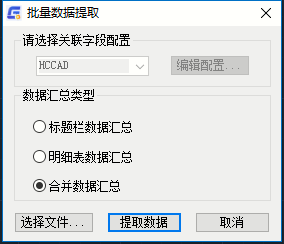
圖1
之后,根據我們的實際需求,選擇合適的關聯字段配置,并點擊【提取配置】,軟件會彈出【數據瀏覽窗口】,匯總結果就出現在這里面(如圖2)

圖2
在匯總數據文件中,第一行為【表頭】,以后各行分別是標題欄、明細表的數據。其中,【圖樣代號】是裝配圖標題欄中的圖樣代號,對被裝配項而言就是【裝配代號】,它是建立裝配樹的關鍵標識,在對明細表數據進行處理時(如:統計匯總)是非常有用的。
【圖樣代號】右邊是明細表的記錄,緊接著明細表記錄項的是此條明細表記錄所對應的圖紙標題欄和圖幅等的數據。
為了防止標題欄數據和明細表數據字段重名,可以在標題欄字段名前加前綴【T_】、明細表字段名前加前綴【B_】、關鍵關聯字段的父字段名前加前綴【B_P_】,以示區別。
在【BOM數據瀏覽窗口】中,用戶不僅可以瀏覽到裝配圖中所有裝配件及零部件原始數據,同時它也是一個靈活的數據加工工具,方便我們對原始數據進行修改編輯與前處理。
綜合以上介紹,BOM表格輸出的數據是CAD機械設計工具的重要組成部分,具有重大意義,給大家帶來的幫助也是顯而易見的。

2021-10-14

2021-10-11

2021-10-09

2019-10-30

2019-09-19

2019-09-19

2019-09-19

2019-09-19

2019-09-19

2019-09-19

2019-09-19

2019-09-19
